oppo手机老是跳出清理软件怎么关闭 oppo手机如何关闭已打开的软件
日期: 来源:铲子手游网
oppo手机老是跳出清理软件怎么关闭,在现代社会智能手机已经成为人们生活中不可或缺的一部分,作为智能手机市场的重要参与者之一,OPPO手机以其出色的性能和用户友好的操作界面而备受消费者青睐。一些用户却抱怨OPPO手机经常跳出清理软件的情况,给他们的使用体验带来了困扰。我们应该如何关闭这些不必要的清理软件呢?本文将给大家分享一些简单易行的方法,帮助大家解决这一问题。
oppo手机如何关闭已打开的软件
步骤如下:
1.打开手机上其中的软件,会进行加载中

2.这里退出时,按手机屏幕中间【home键】就可以退出来,软件但并不是完成能关闭

3.可以长按【home键】在后台上可以发现软件运行中,点击清扫后。该软件就关闭了
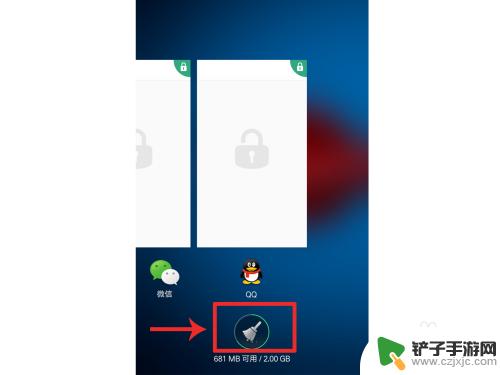
4.另外一种方式:可以在手机【设置】的【应用程序管理】进入后,看到运行的软件。点击【…】可以自动清理后,也能达到关闭效果,如图所示
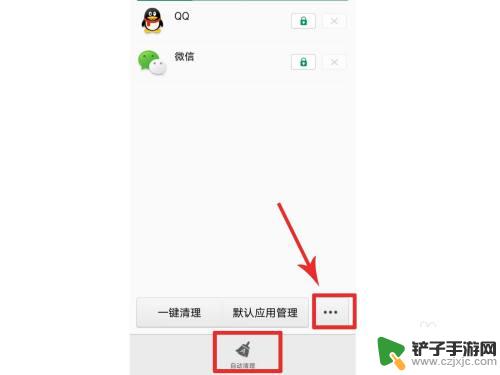
5.还可以点击运行软件,点击【强行停止】——【确定】,软件就关闭不会运行了.
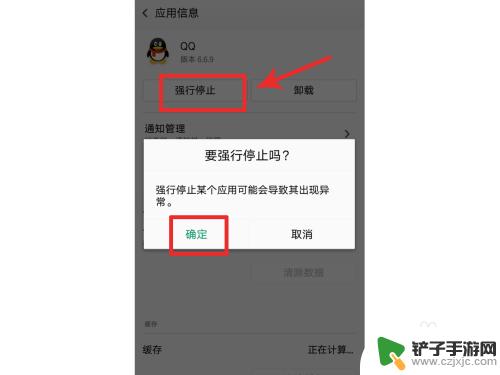
6.还有就是一定要开启【自动清理后台运行应用】,这样才不会造成手机卡顿更多.,软件就不会占太多运行内存
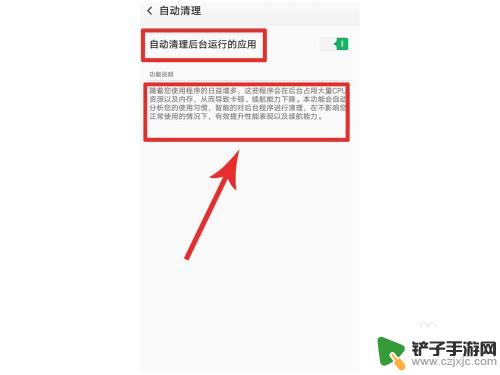
以上就是如何关闭OPPO手机跳出清理软件的全部内容,如果您不了解,请按照小编的方法操作,我们希望这可以帮助到您。














